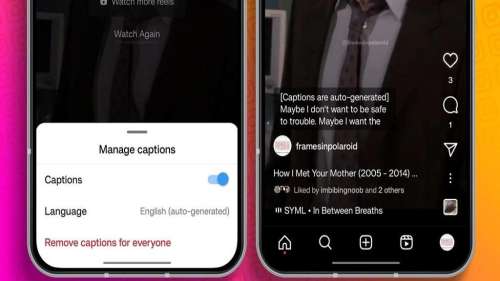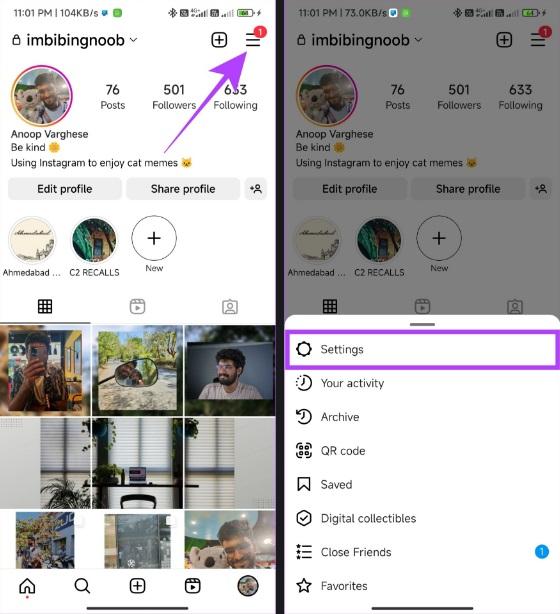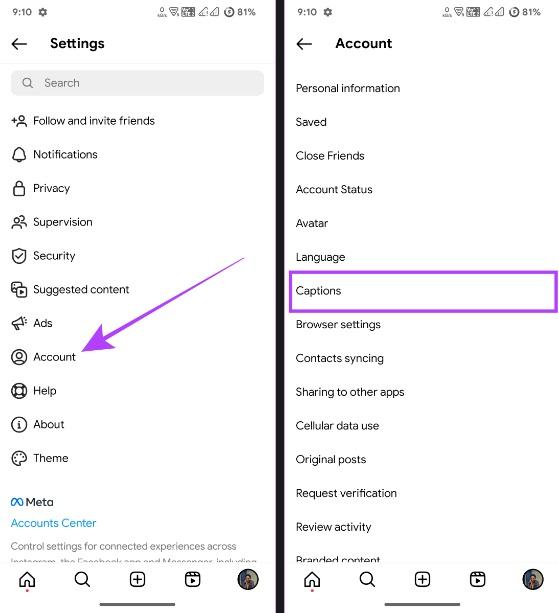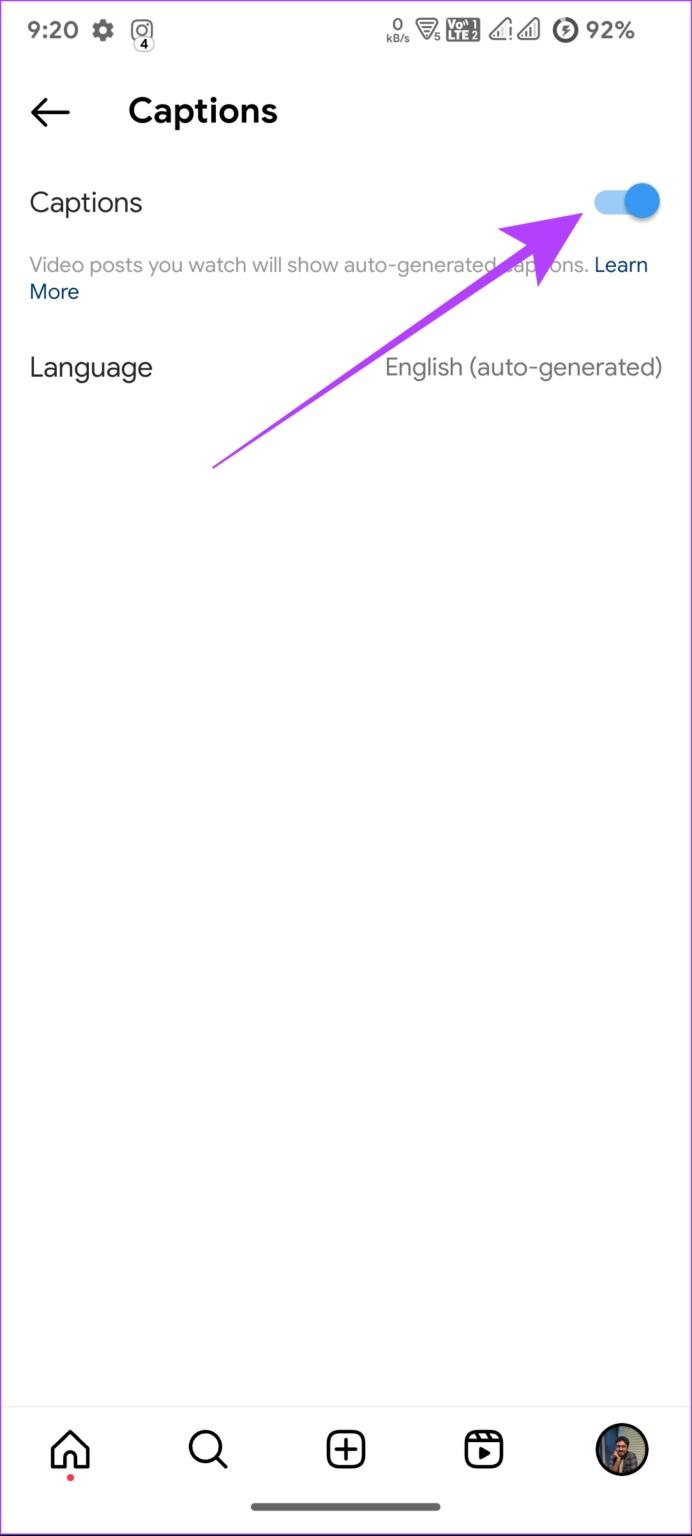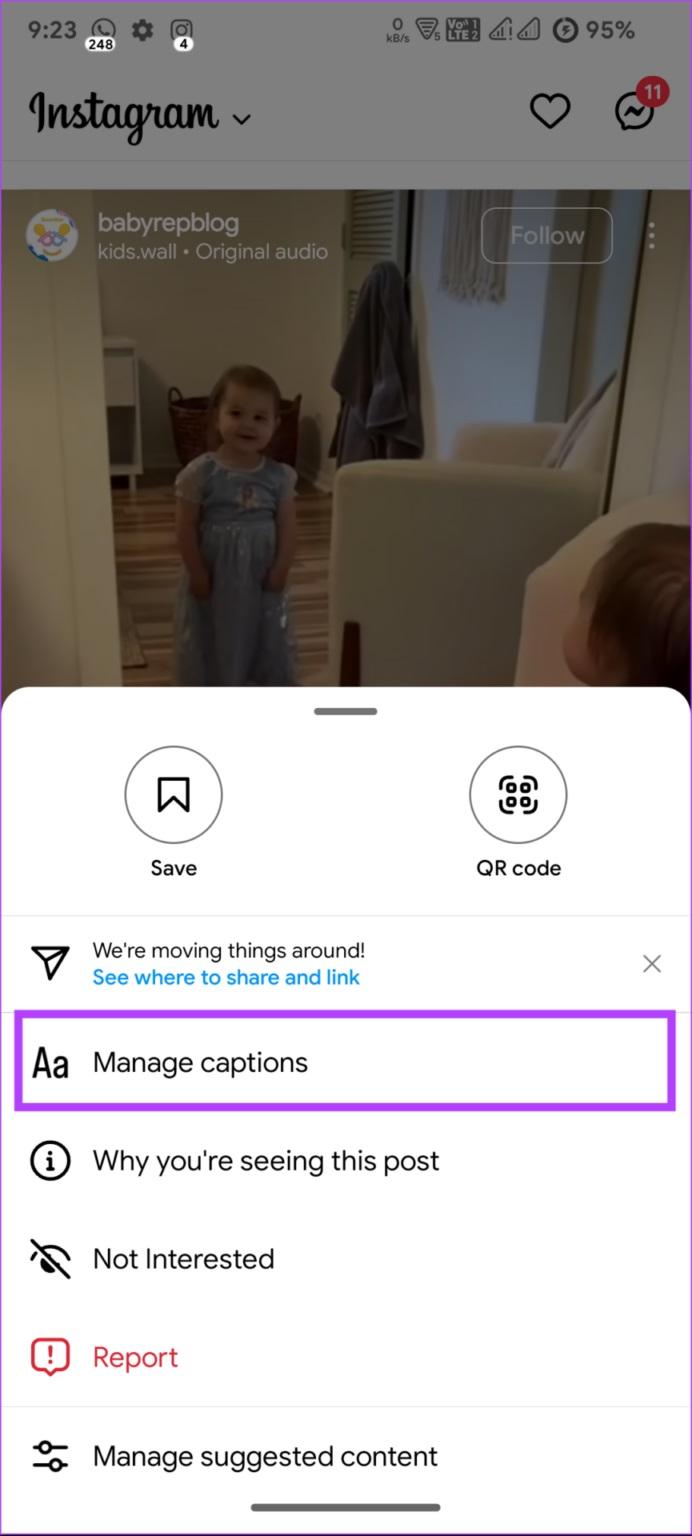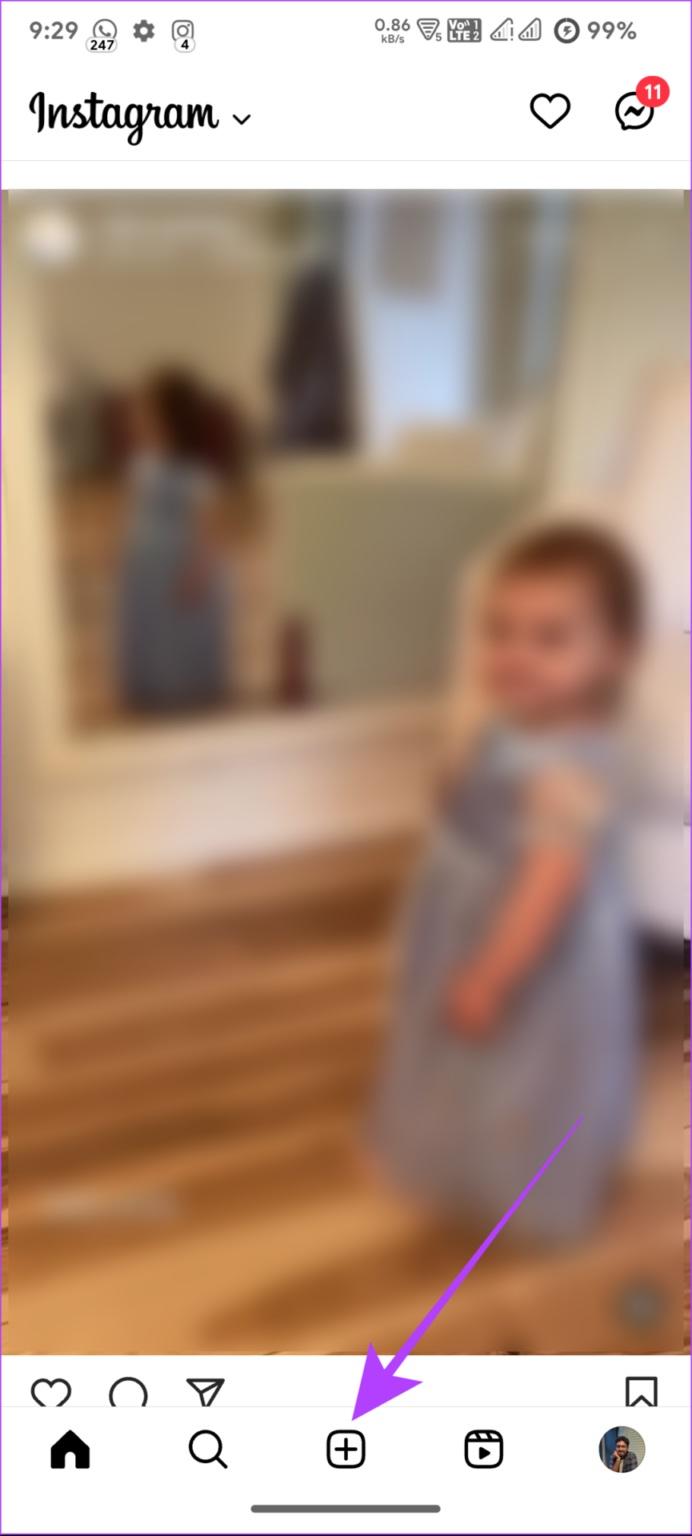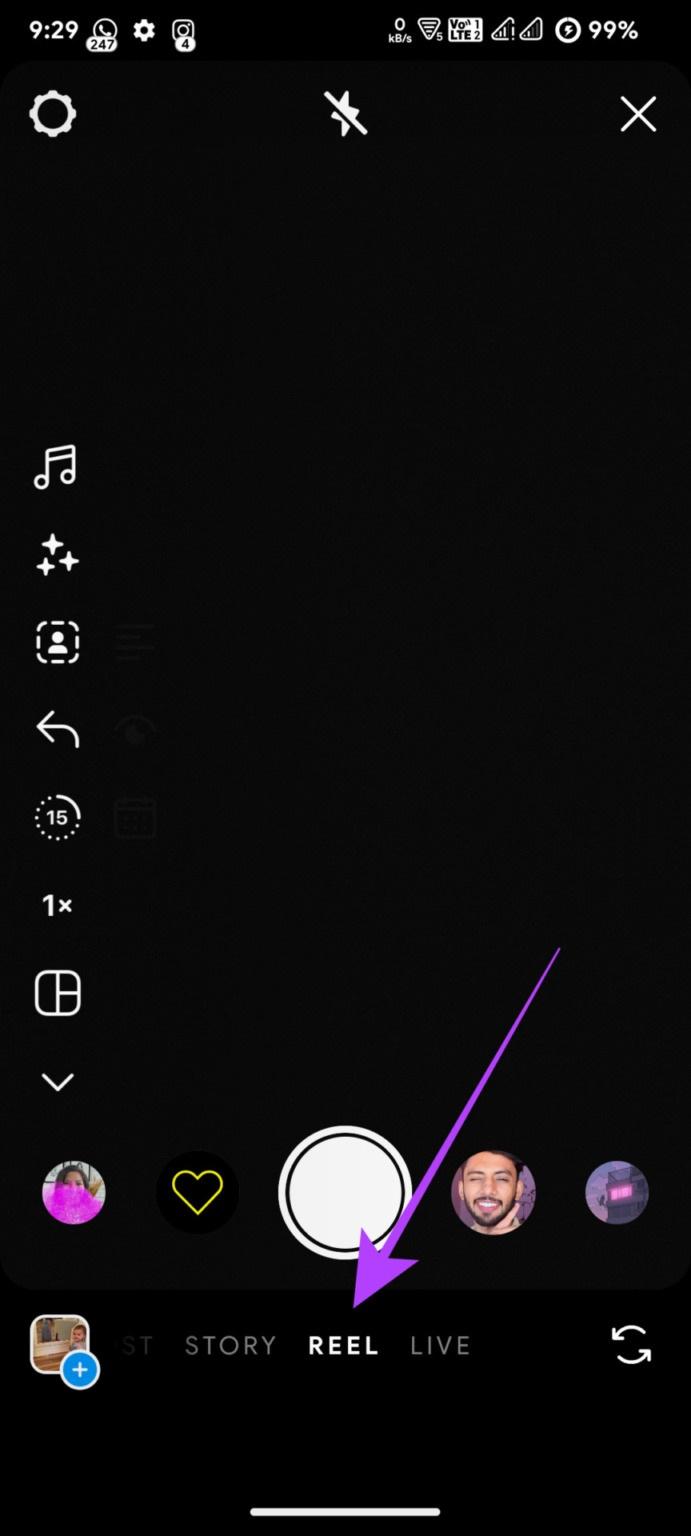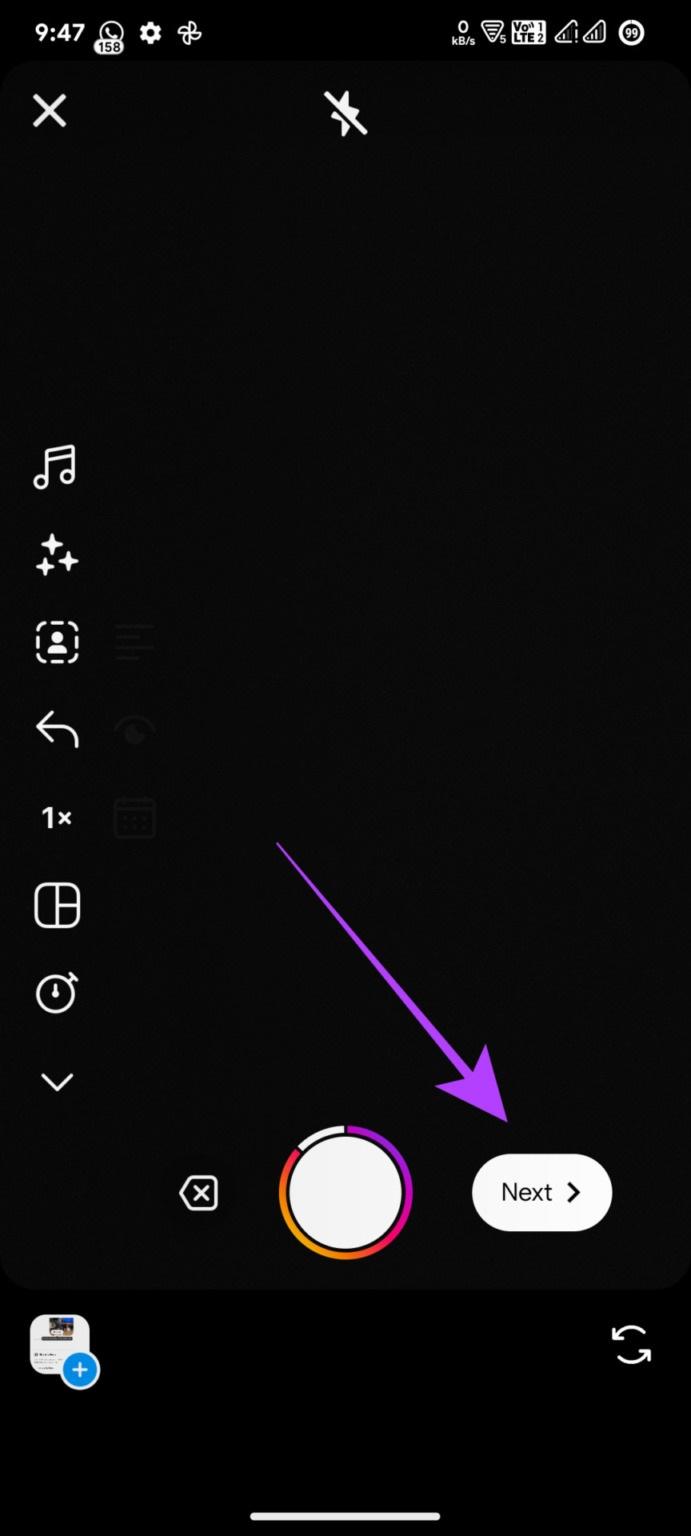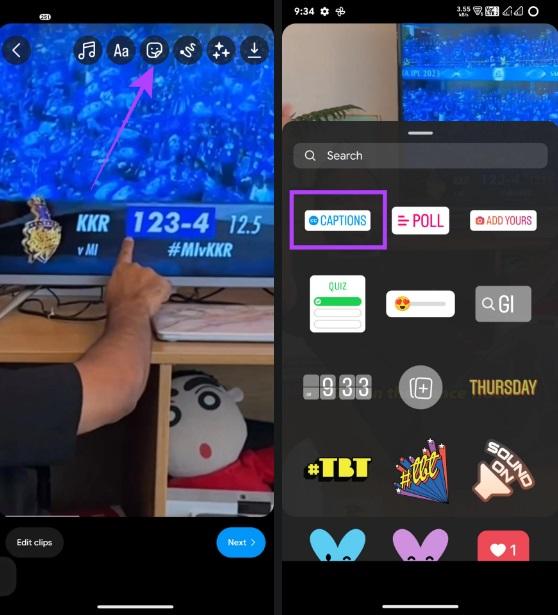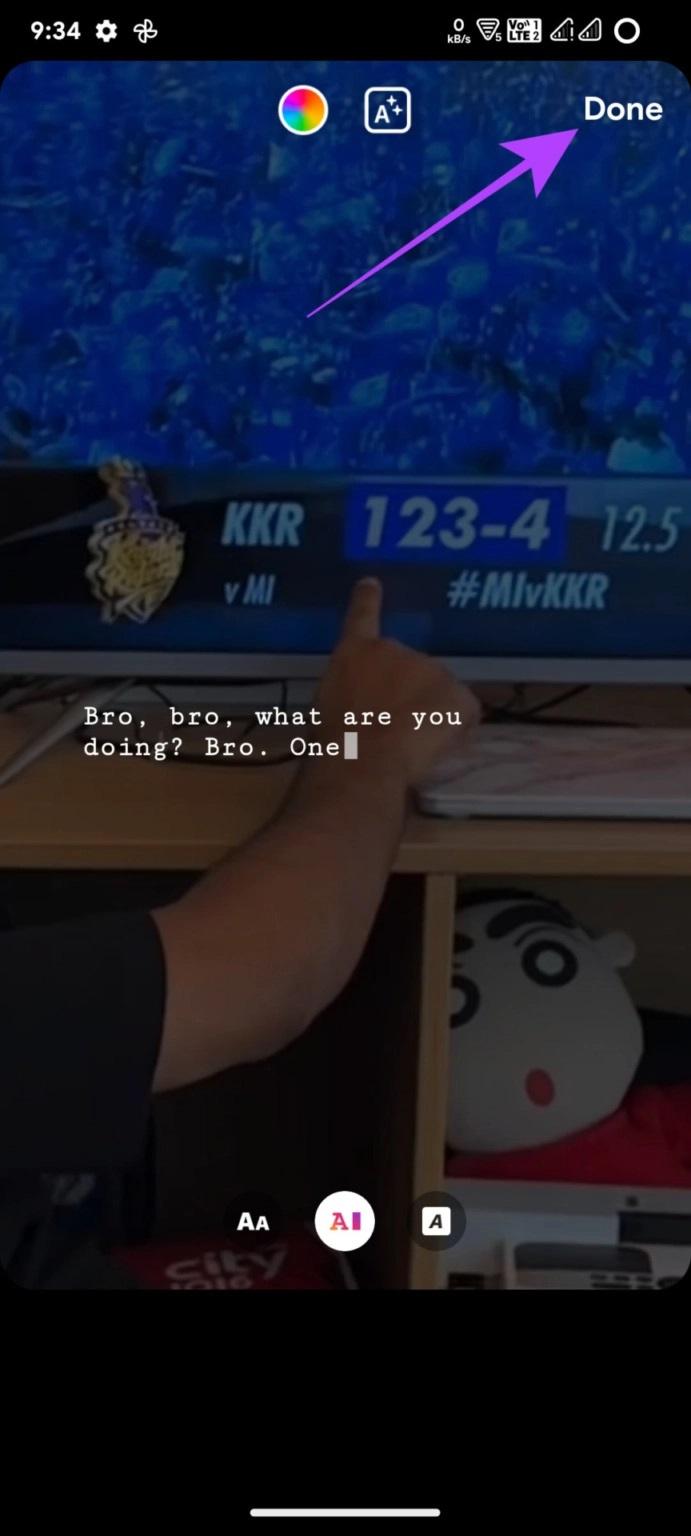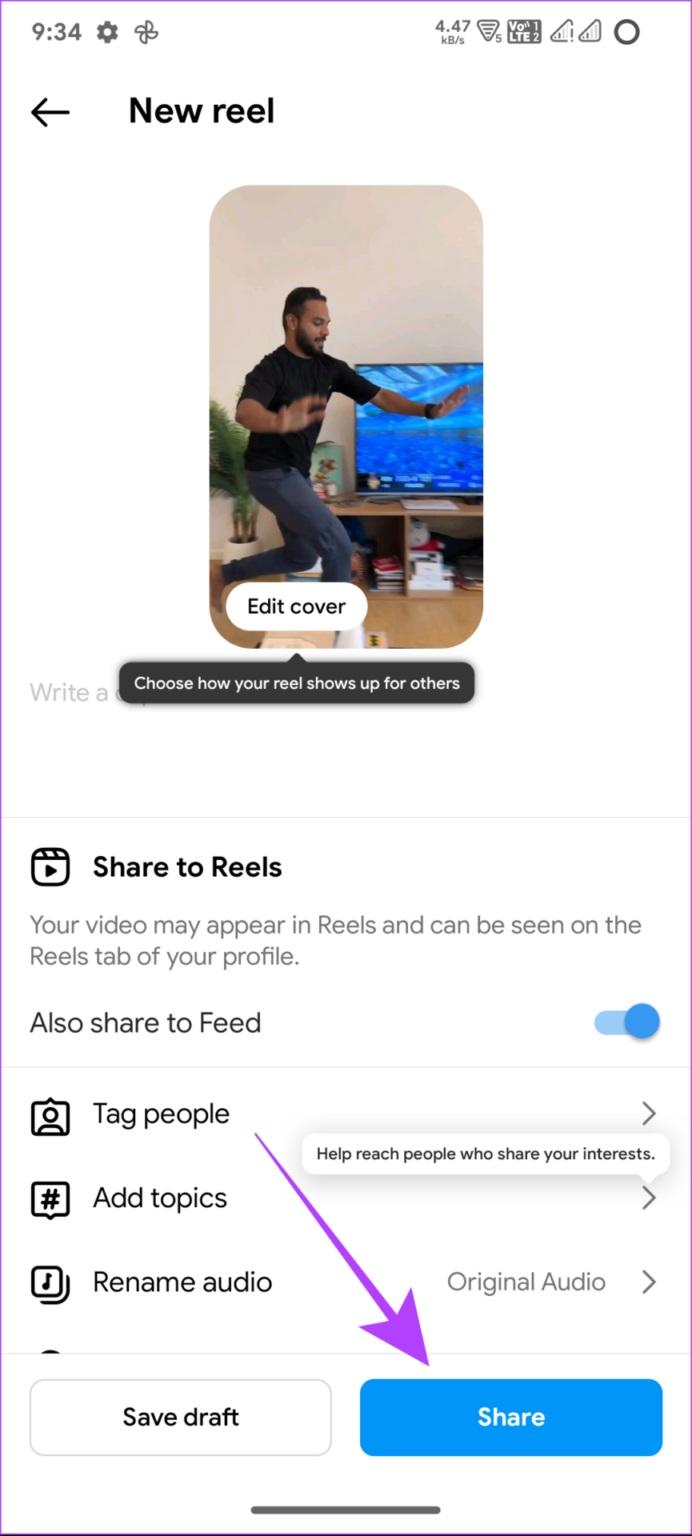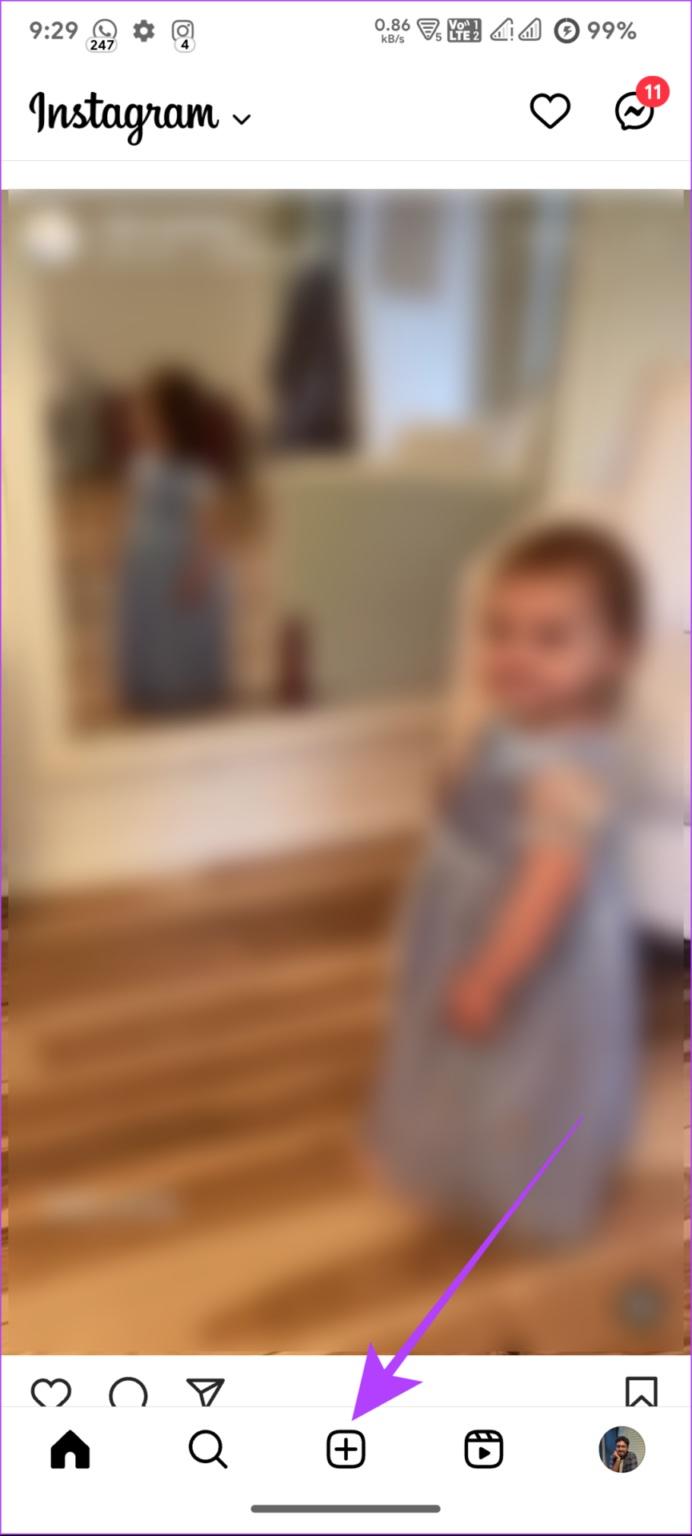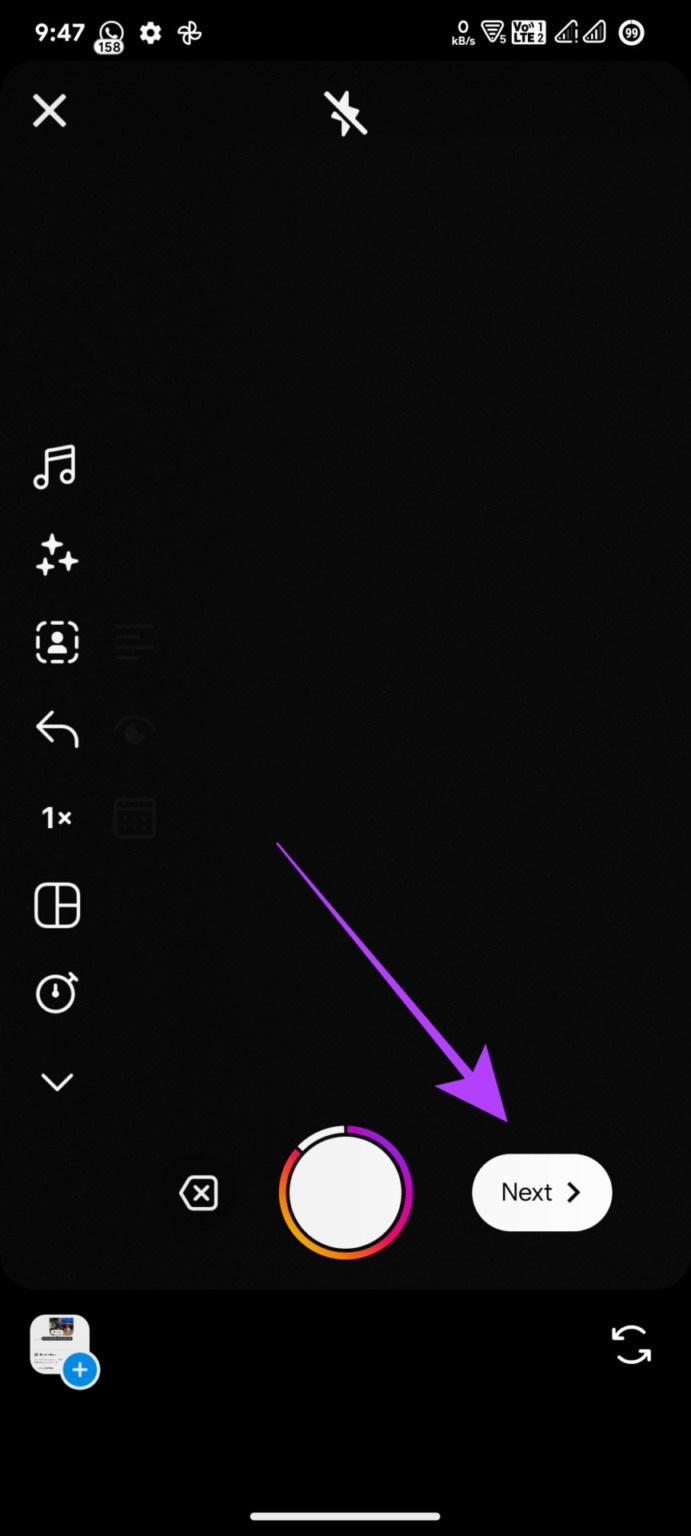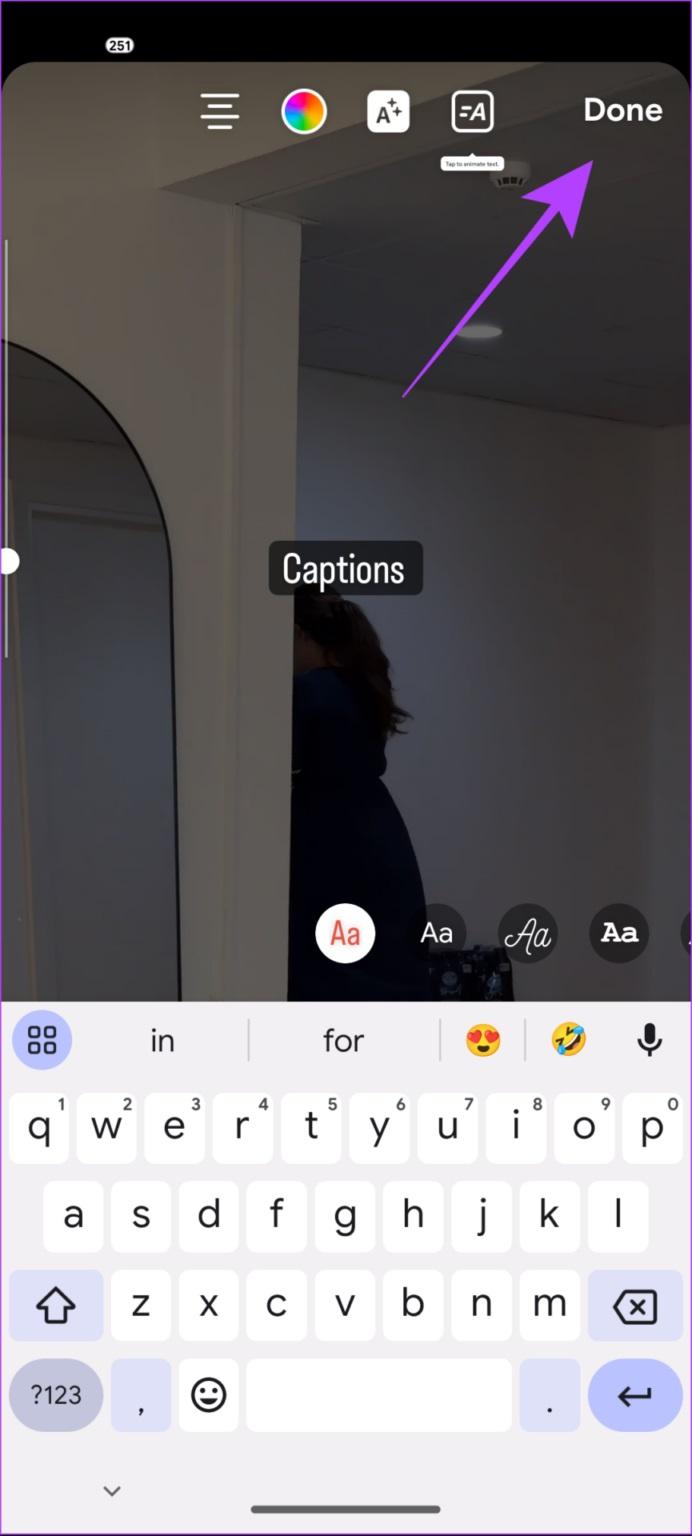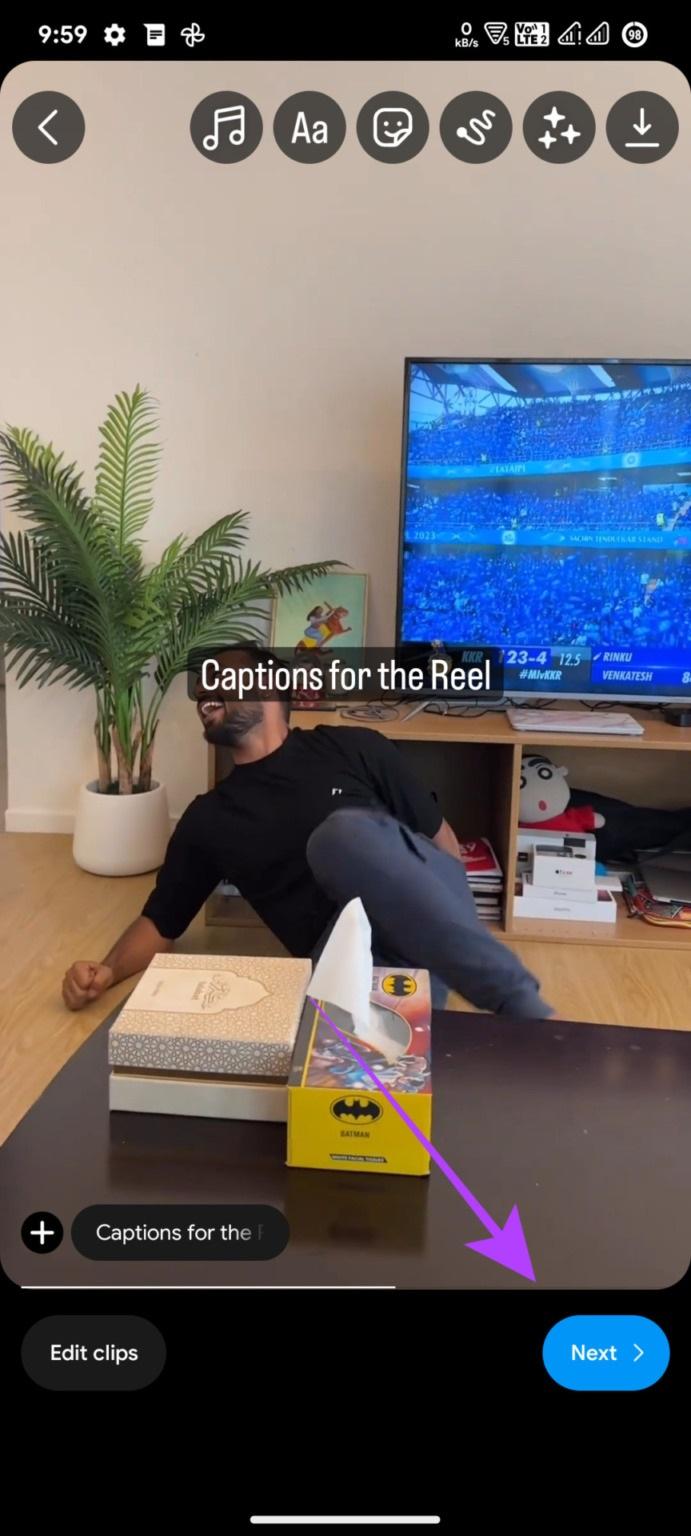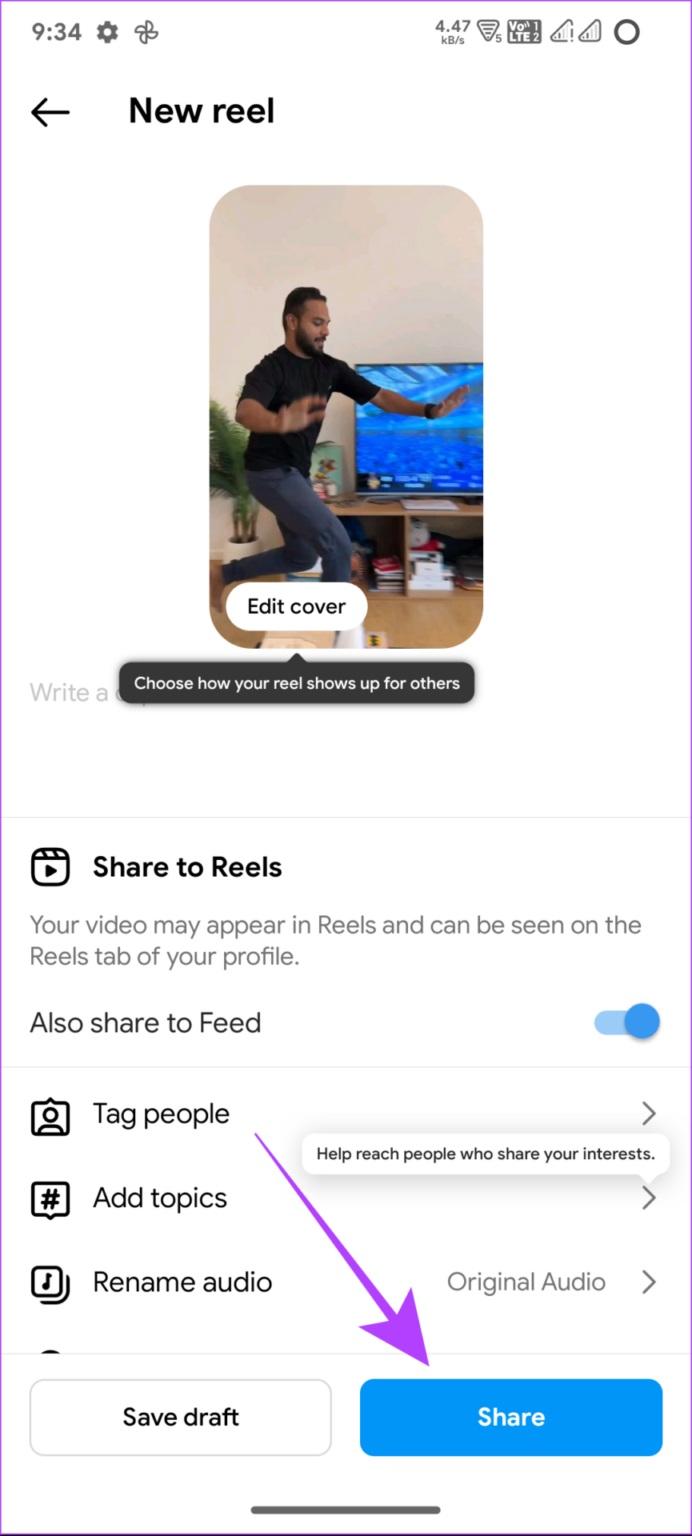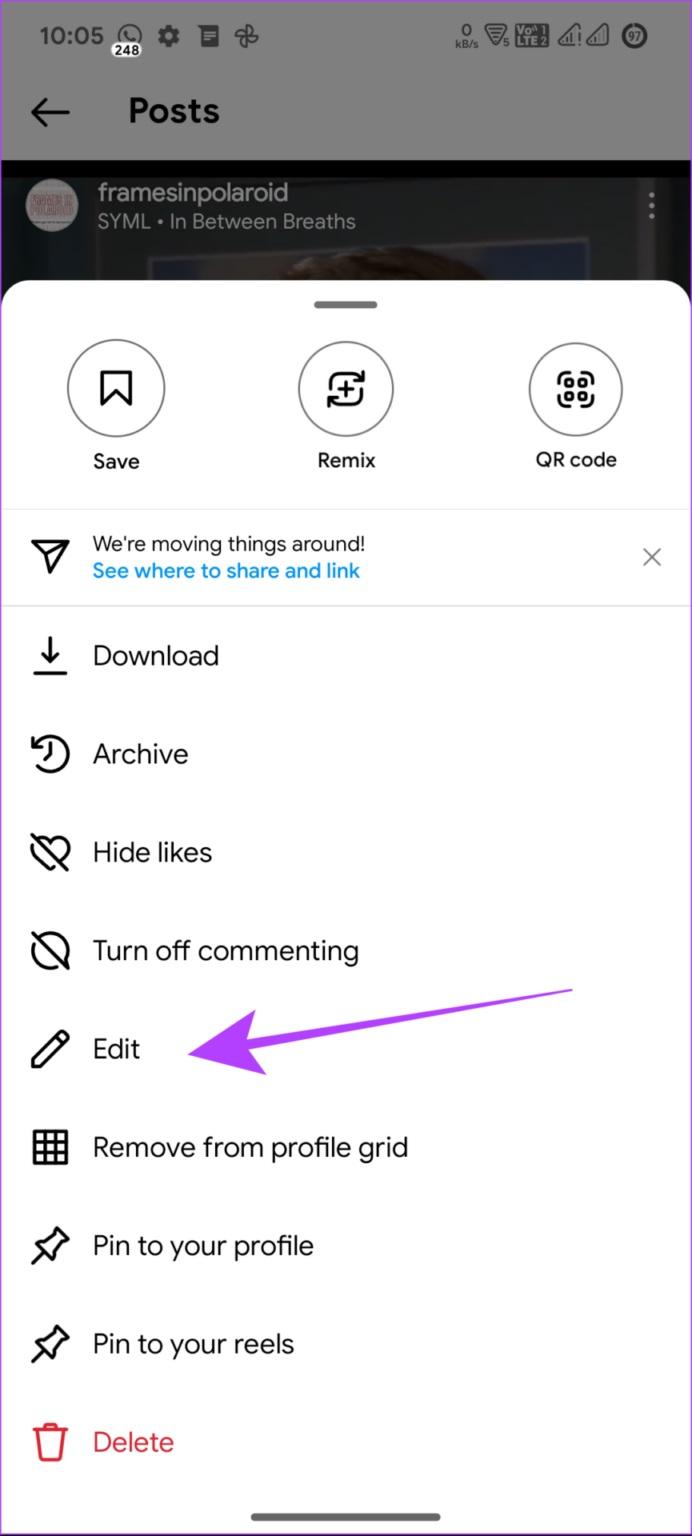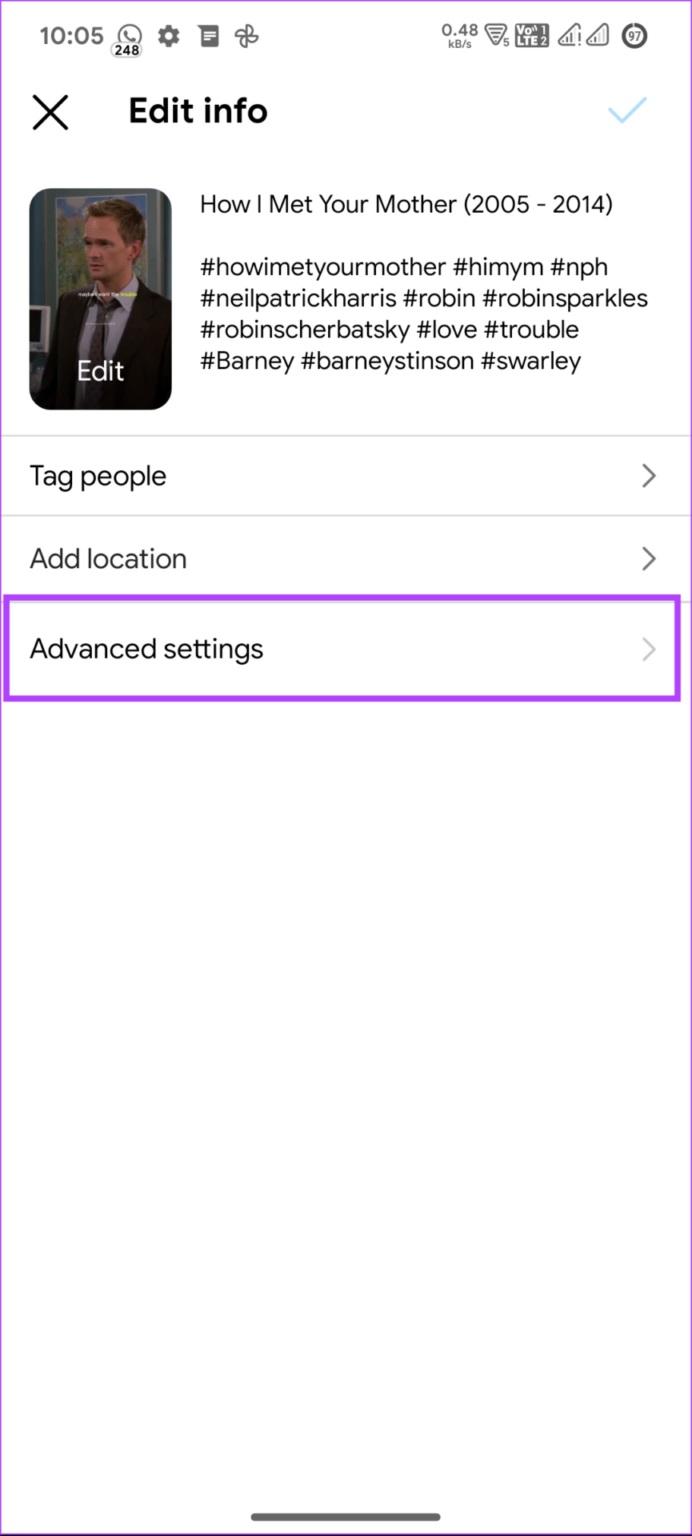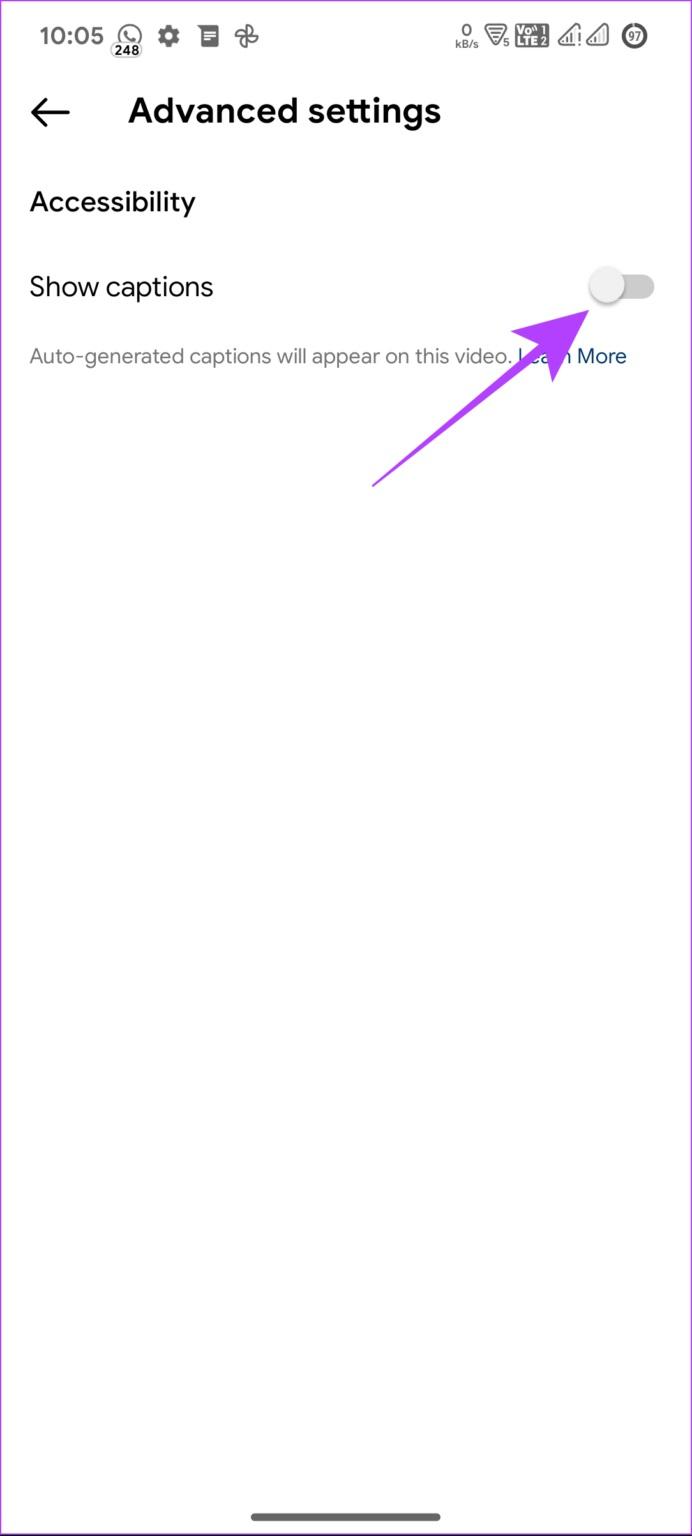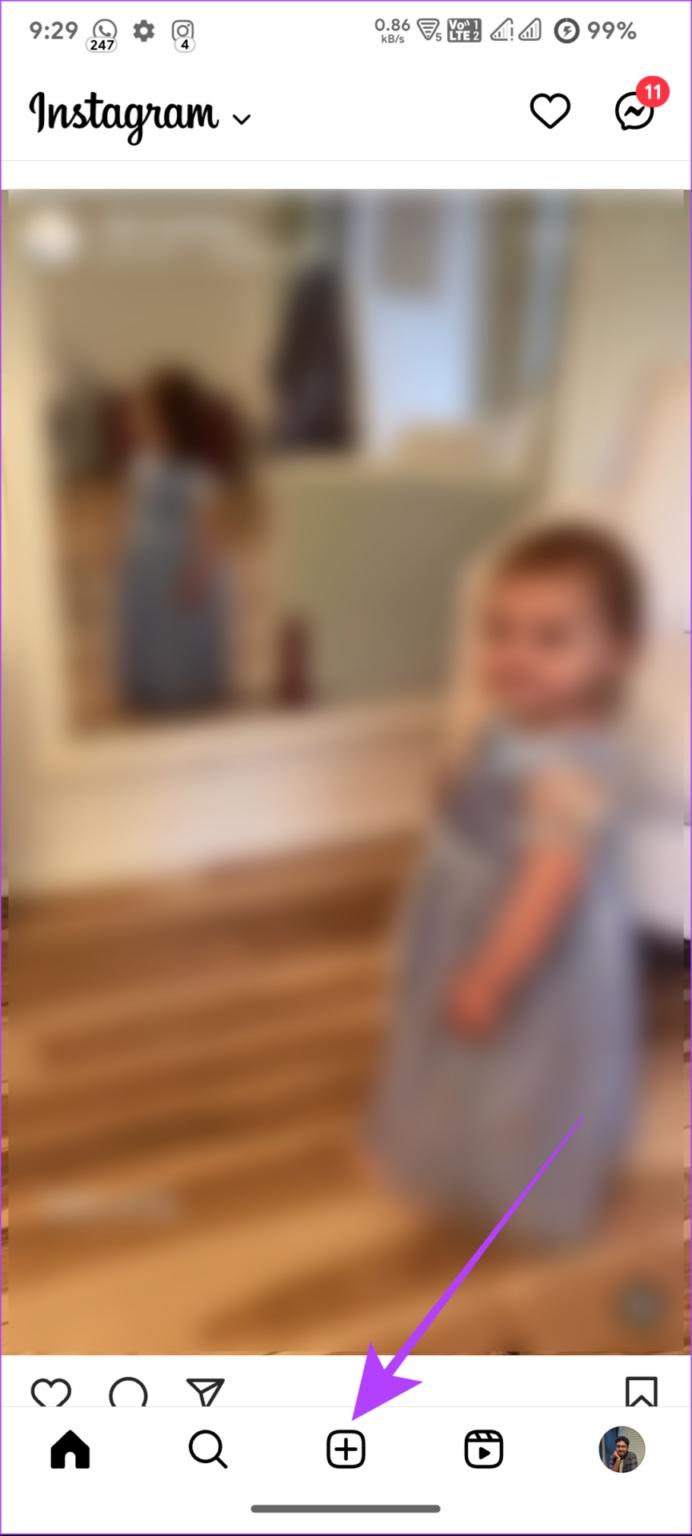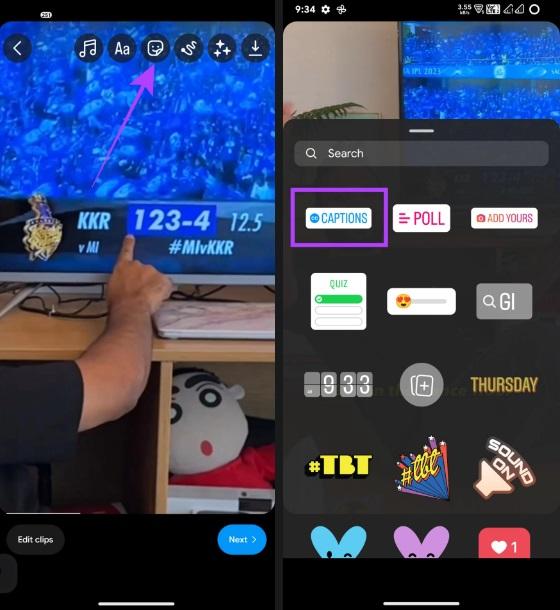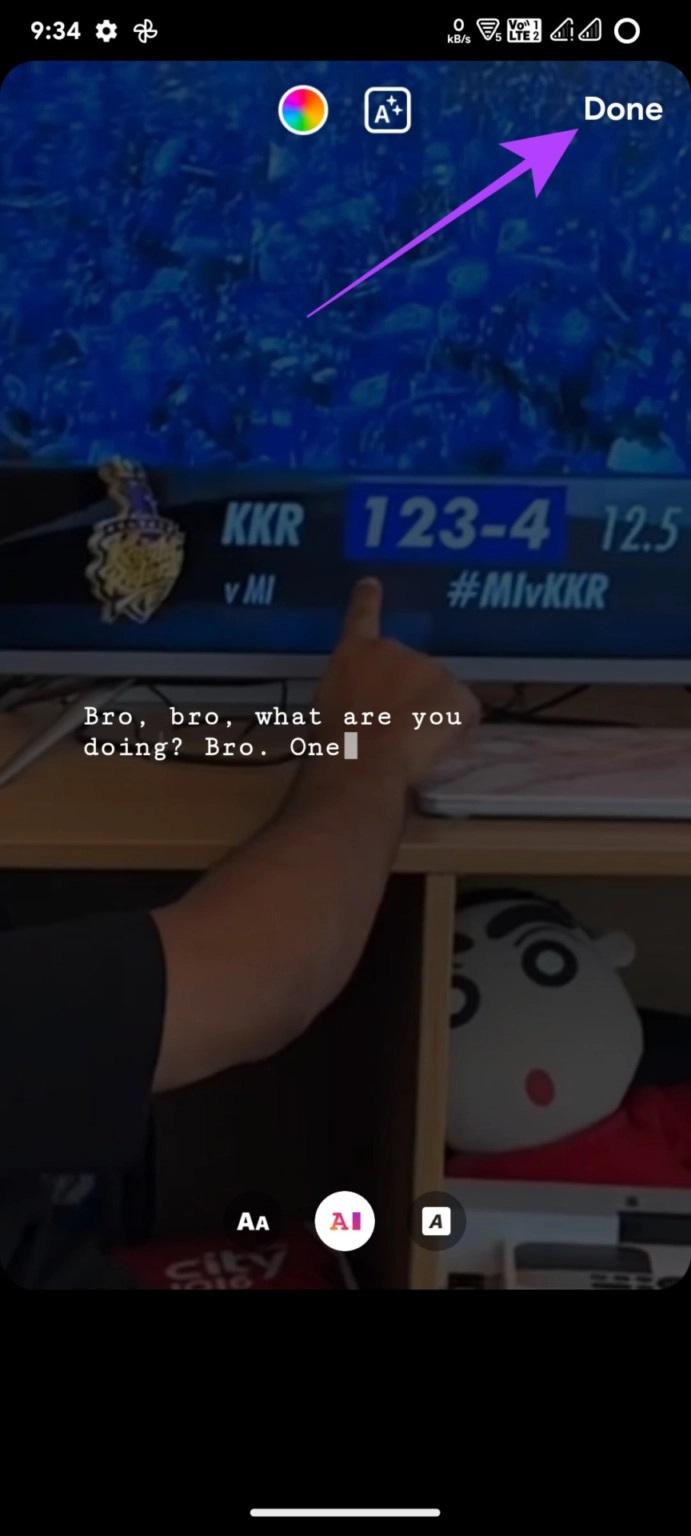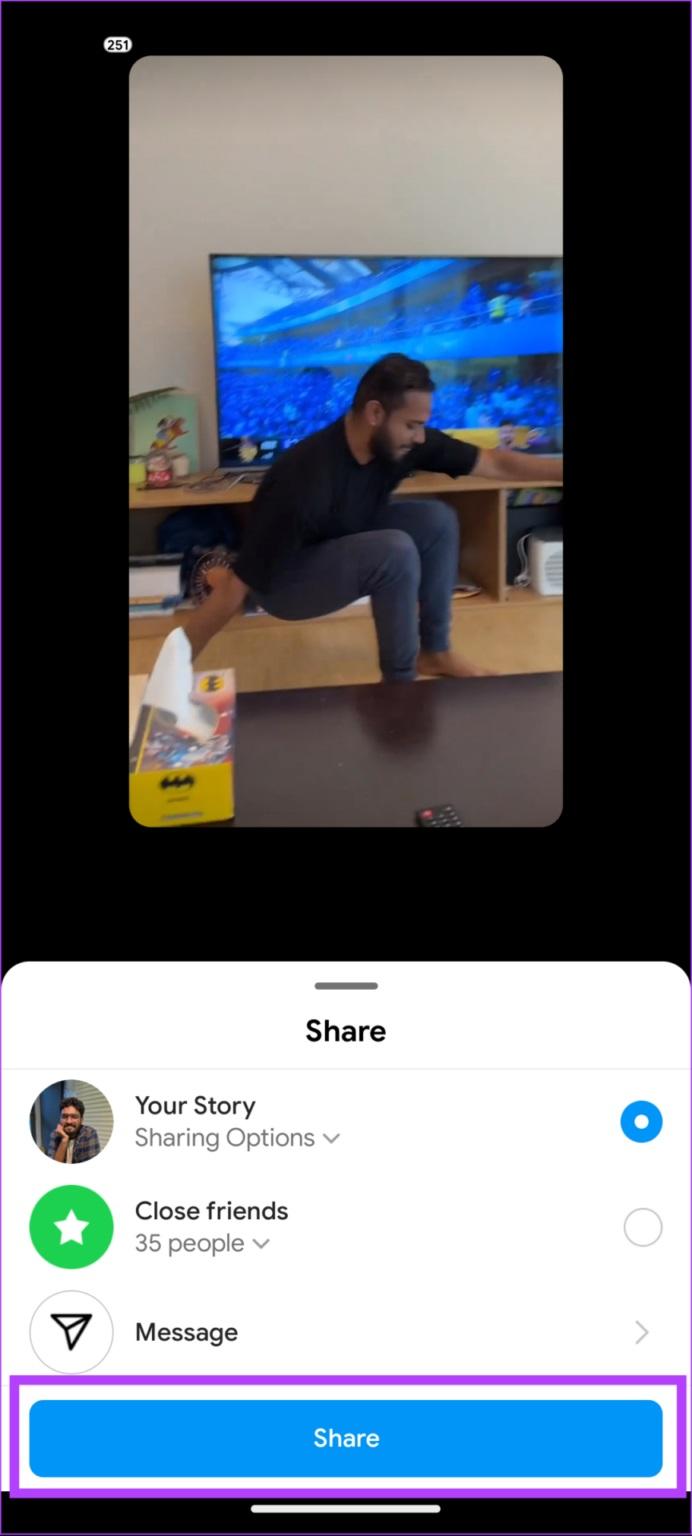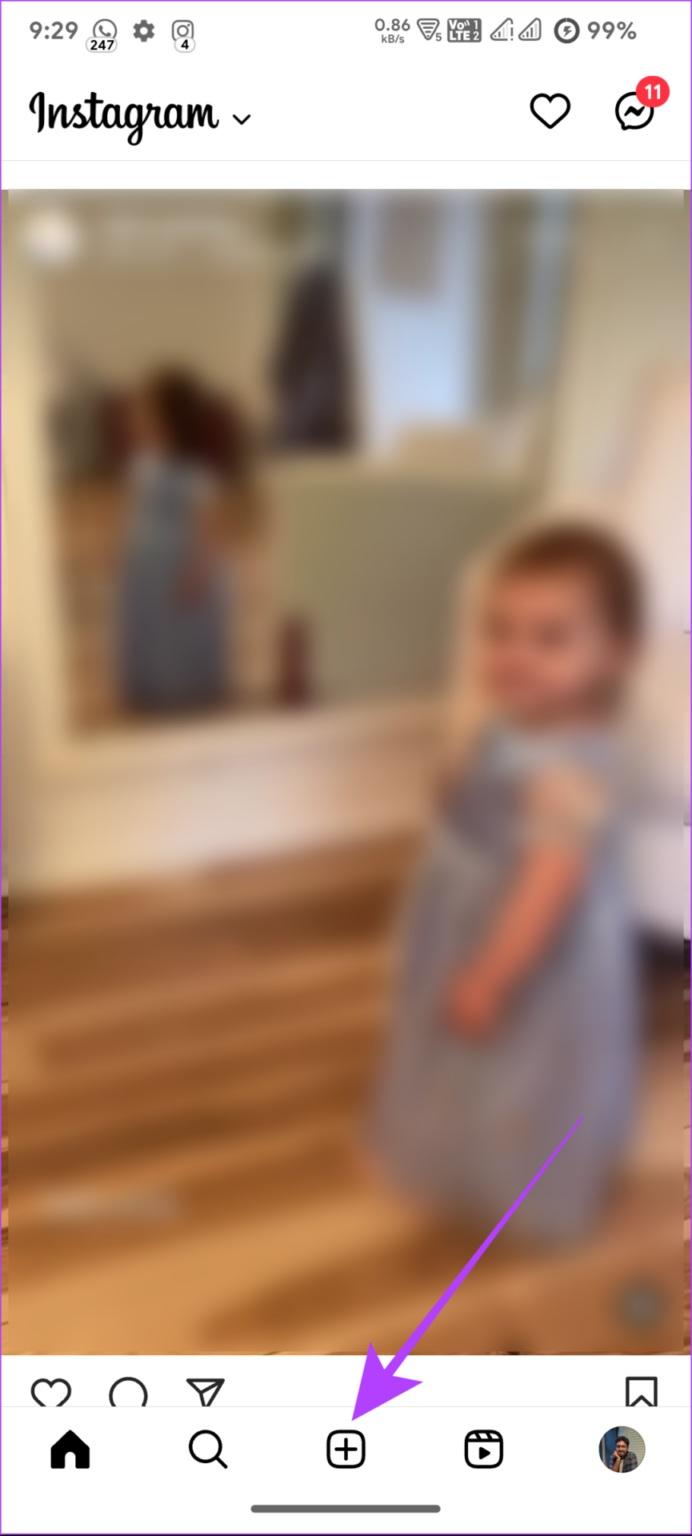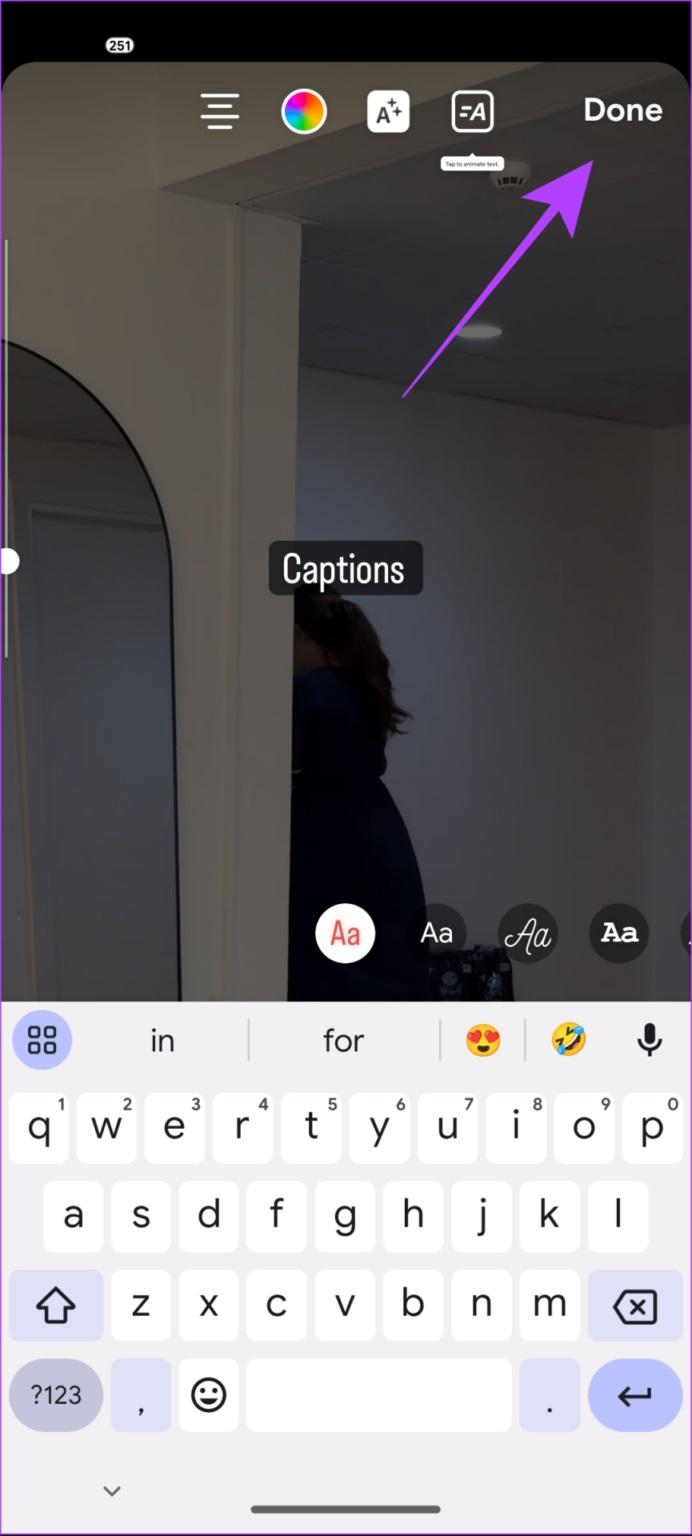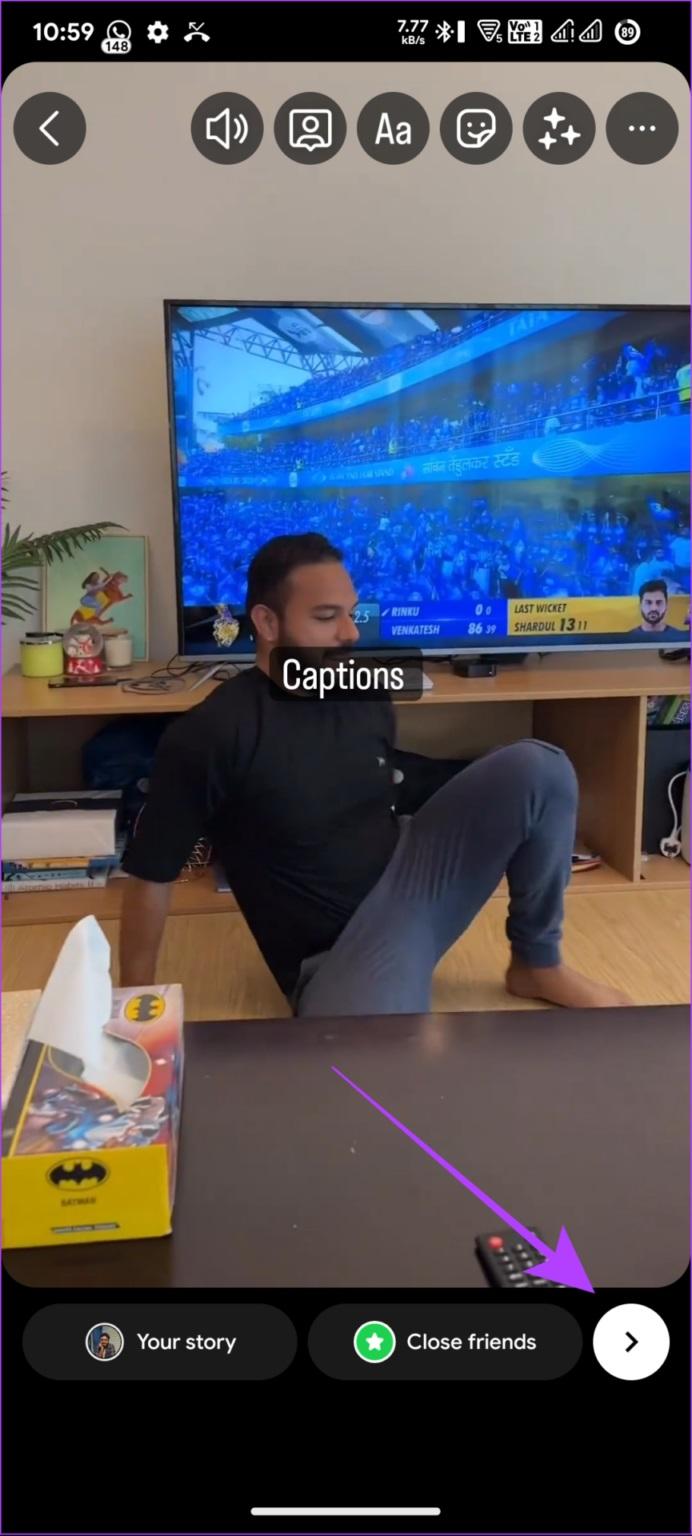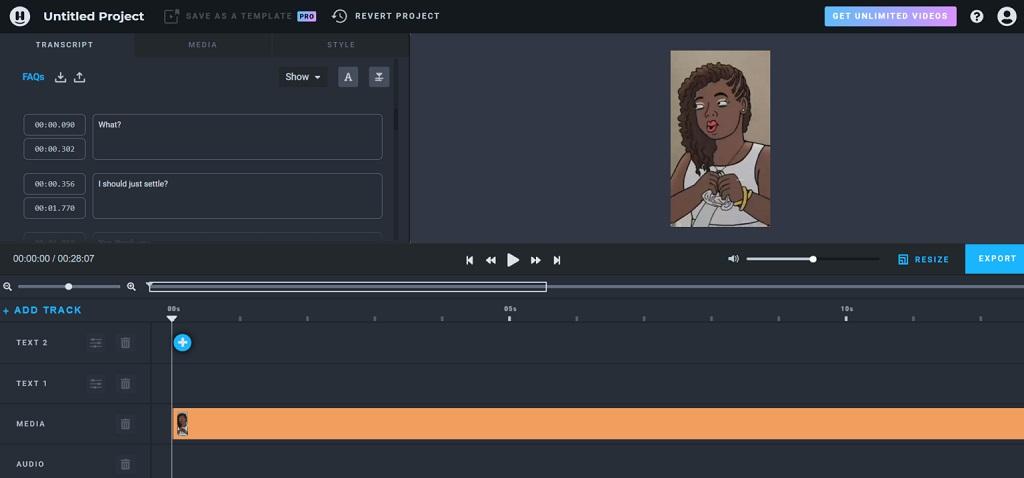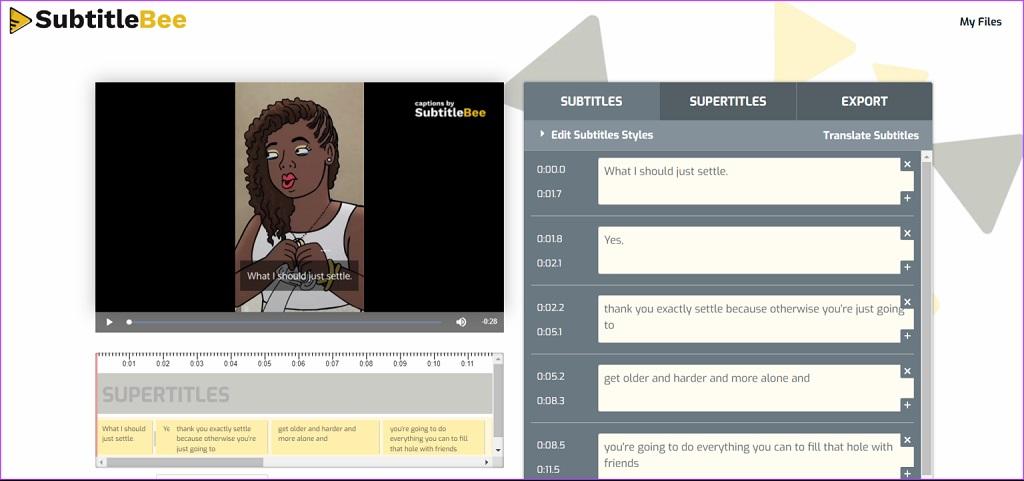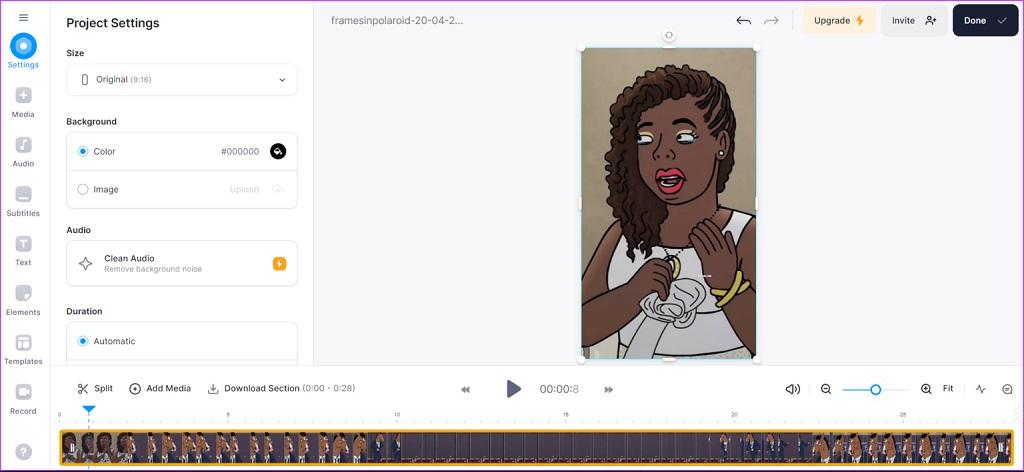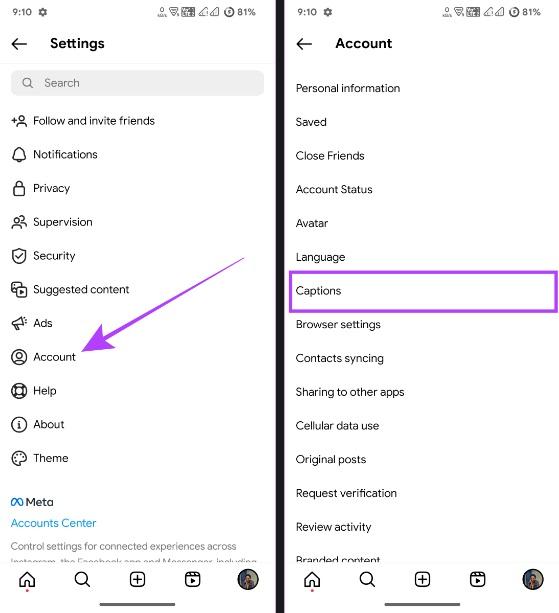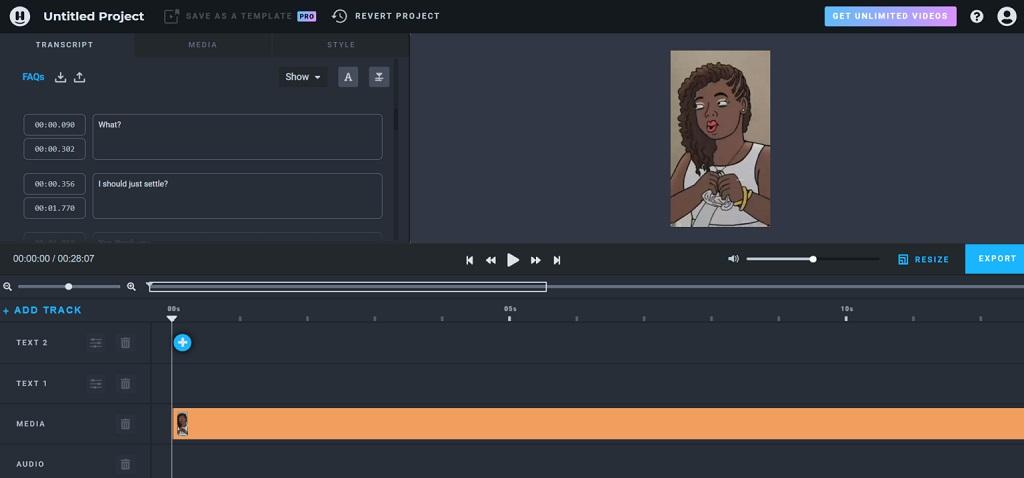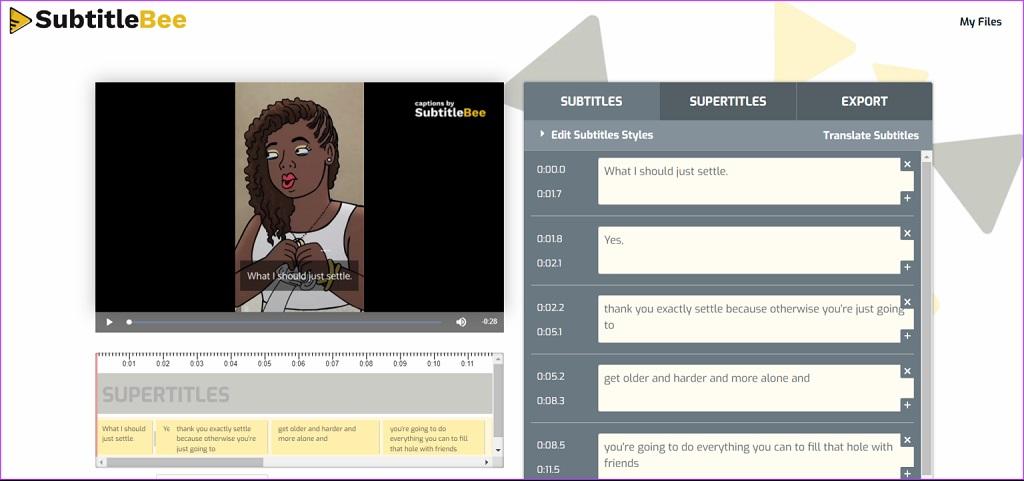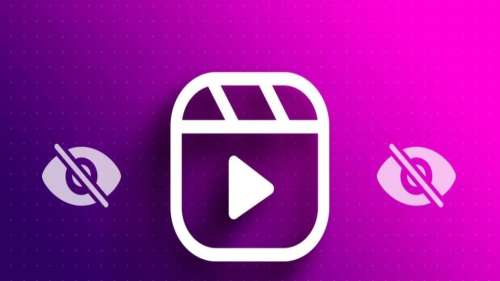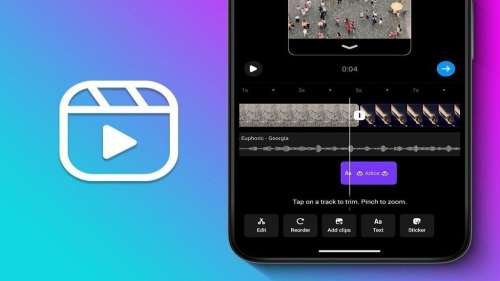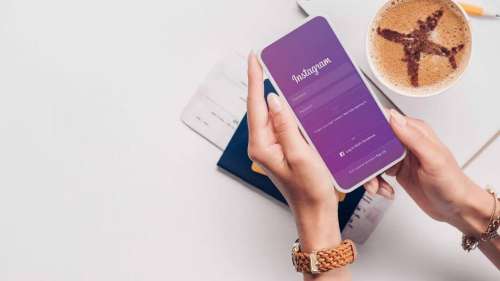ریلز ها و استوریها از دیگر ویژگیهای محبوب اینستاگرام هستند که بسیاری از افراد محتوا و همچنین ایدههای خود را در آن با ما به اشتراک میگذارند. جالب است بدانید که محققان با تحقیقات انجام شده در این اواخر به این نتیجه رسیده اند که بیش از 85 درصد از ویدیوهای فیس بوک بدون صدا تماشا می شوند. این مورد برای ویدیوهای به اشتراک گذاشته شده در اینستاگرام به شکل استوری و ریلز نیز مشابه می باشد. شما با یک راه حل سریع می توانید به سادگی زیرنویس را به ریلز ها و استوری های اینستاگرام خود اضافه کنید. برای بینندگان، نگاه کردن به ریلز ها و استوریهای اینستاگرام همراه با زیرنویس، عملی آسان تر - بدون افزایش صدا - خواهد بود. در این مطلب سلام دنیا، ما به موضوعاتی نظیر چگونه به ریلز ها و استوریهای اینستاگرام زیرنویس اضافه کنیم؛ آموزش فعال کردن زیرنویس در ریلز و استوری اینستاگرام؛ طریقه اضافه کردن زیرنویس در اینستاگرام و اهمیت استفاده از آن پرداخته ایم. با ما همراه باشید.
نحوه اضافه کردن زیرنویس به تمام ریلز های اینستاگرام
1. نحوه اضافه کردن زیرنویس به تمام ریلز های اینستاگرام: فعال کردن زیرنویس های تولید شده خودکار برای همه ی ریلزها
این ویژگی چیزی شبیه به زیرنویسهایی می باشد که در یوتیوب می توانید شاهد آن باشید. در این ویژگی زیرنویسهای موجود در ریلز برای متون تشخیص داده شده و سپس آنها را به عنوان زیرنویسهای ریلز اینستاگرام به نمایش در می آورد.
حتما بخوانید: روش افزودن متن جایگزین یا آلت تکست (Alt Text) در پست اینستاگرام
- مرحله 1: برنامه اینستاگرام خود را باز کنید و بر روی پروفایل خود ضربه بزنید.
- مرحله 2: بر روی منوی همبرگر ضربه زده و تنظیمات را انتخاب کنید.
- مرحله 3: Account > Captions را انتخاب کنید.
- مرحله 4: بر روی Toggle on Captions ضربه بزنید. (حالت Captions را تغییر دهید)
نکته: برای خاموش کردن آن، تنها کافیست که همان مراحل را دنبال کنید و در پایان Captions را غیرفعال کنید و یا روی زیرنویسهای تولید شده خودکار ضربه بزنید و روی Toggle off Captions ضربه بزنید.
2. نحوه اضافه کردن زیرنویس به تمام ریلز های اینستاگرام: دریافت زیرنویسها تنها بر روی یک ریلز
اگر علاقه ای به اضافه کردن کپشن و زیرنویس به هر ریلز در اینستاگرام را ندارید، می توانید آن را تنها برای یک ریلز فعال کنید. درحالحاضر، شما میتوانید از این روش فقط در ریلز هایی استفاده کنید که در فید شما قرار میگیرند. در هنگامی که یک ریلز را گسترش می دهید، نمی توانید از این روش برای آن استفاده کنید.
حتما بخوانید: دانلود ریلز اینستاگرام برای آیفون و اندروید
- مرحله 1: برنامه اینستاگرام خود را باز کنید.
- مرحله 2: وقتی به ریلز مورد نظر برای افزودن زیرنویس رسیدید، بر روی سه نقطه در گوشه بالا سمت راست ضربه بزنید.
- مرحله 3: بر روی Manage captions ضربه بزنید.
- مرحله 4: بر روی Toggle on Captions ضربه بزنید. (حالت Captions را تغییر دهید)
نکته: شما میتوانید به راحتی این گزینه را - اگر که دیگر به این ویژگی نیاز ندارید و آن را نمیخواهید - خاموش کنید تا دیگر زیرنویسها برای شما و بقیه قابل مشاهده نباشند.
نحوه فعال کردن ویژگی CLOSED CAPTIONS برای ریلز ها
به غیر از فعال کردن زیرنویس برای ریلز هایی که در اینستاگرام تماشا میکنید، شما میتوانید زیرنویس و یا کپشن را نیز به ریلز های اینستاگرام خود اضافه کنید.
- مرحله 1: برنامه اینستاگرام خود را باز کنید و بر روی دکمه پلاس ضربه بزنید.
- مرحله 2: ریلز را انتخاب کنید.
- مرحله 3: یک ریلز را ضبط و یا اضافه کنید و سپس بر روی گزینه Next ضربه بزنید.
- مرحله 4: بر روی نماد استیکر ضربه بزنید و زیرنویسها را انتخاب کنید.
- مرحله 5: سبک زیرنویس مورد نظر خود را در ریلز اینستاگرام خود انتخاب کرده و سپس بر روی گزینه Done ضربه بزنید.
نکته: شما همچنین میتوانید موقعیت مکانی و رنگ زیرنویس را نیز تنظیم کنید و یا حتی رونویسیهای لازم را تصحیح کنید.
حتما بخوانید: روش اشتراک گذاری عکس پست و استوری اینستاگرام در واتساپ
- مرحله 6: بر روی گزینه Next ضربه بزنید.
- مرحله 7: زیرنویسهای پست و سایر اطلاعات ضروری را اضافه کرده و بر روی گزینه Share ضربه بزنید. وقتی ریلز خود را آپلود کردید، شما دیگر نمیتوانید عنوان ریلز خود را خاموش کنید.
نحوه اضافه کردن زیرنویس دستی به ریلز های اینستاگرام
به غیر از استیکر، شما میتوانید به صورت دستی هم نیز زیرنویس را به ریلز های اینستاگرام خود اضافه کنید. با این حال شما باید توجه داشته باشید که دیگر نمیتوانید یک بازه زمانی خاص را برای مدت زمانی که یک متن باید ظاهر شود ویرایش کنید که این خود برای ریلز هایی با زیرنویسهای طولانیتر گزینه مناسبی نباشد.
- مرحله 1: برنامه اینستاگرام خود را باز کنید و بر روی گزینه به علاوه ضربه بزنید.
- مرحله 2: ریلز مورد نظر خود را انتخاب کنید.
- مرحله 3: یک ریلز را ضبط و یا اضافه کنید و سپس بر روی گزینه Next ضربه بزنید.
- مرحله 4: بر روی نماد متنی (Aa) ضربه بزنید.
- مرحله 5: زیرنویسها را اضافه کرده و سپس بر روی گزینه Done ضربه بزنید.
- مرحله 6: زیرنویس های صوت/استیکر/پست را اضافه کرده و سپس بر روی گزینه Next ضربه بزنید.
- مرحله 7: در این مرحله شما باید زیرنویسهای پست و سایر اطلاعات ضروری را اضافه کرده و بر روی گزینه Share ضربه بزنید.
نحوه خاموش کردن زیرنویسهای خودکار برای ریلز ها
شما می توانید این ویژگی را - اگر که قبلاً زیرنویسهایی را به ریلز های خود اضافه کردهاید و دیگر نمیخواهید که بینندگان شما هم زیرنویس و هم زیرنویسهای تولید شده خودکار را داشته باشند - برای ریلز خود غیرفعال کنید.
حتما بخوانید: نوشتن متن روی عکس در استوری اینستاگرام
- مرحله 1: برنامه اینستاگرام خود را باز کنید و به ریلزی بروید که میخواهید زیرنویسهای خودکار آن را غیرفعال کنید.
- مرحله 2: بر روی سه نقطه در بالا سمت راست ضربه بزنید. اگر حلقه را گسترش داده اید، بر روی سه نقطه در پایین سمت راست ضربه بزنید.
- مرحله 3: گزینه Edit را انتخاب کنید. اگر حلقه را گسترش داده اید، گزینه های Manage > Edit را انتخاب کنید.
- مرحله 4: بر روی گزینه Advanced settings ضربه بزنید.
- مرحله 5: گزینه Show captions را خاموش کنید.
توجه: وقتی که زیرنویس خود را غیرفعال میکنید، این عمل فقط برای آن ریلز خاص اعمال میشود و نه همه ریلز های شما.
نحوه اضافه کردن کپشن به استوری های اینستاگرام
به غیر از کپشننویسی در ریلز های اینستاگرام، کاربران میتوانند همین کار را برای استوریهای اینستاگرام با دنبال کردن دو روش زیر انجام دهند.
1. نحوه اضافه کردن کپشن به استوری های اینستاگرام: با استفاده از استیکر، کپشن های بسته را به استوری اینستاگرام اضافه کنید
- مرحله 1: برنامه اینستاگرام خود را باز کنید و روی گزینه plus ضربه بزنید.
حتما بخوانید: سایز پست و ابعاد مناسب استوری، ریلز و ویدیو اینستاگرام
توجه: شما همچنین میتوانید راههای دیگری را برای آپلود استوری در اینستاگرام خود انتخاب کنید.
- مرحله 2: استوری خود را ضبط و یا اضافه کنید.
- مرحله 3: بر روی نماد استیکر ضربه بزنید و زیرنویسها را انتخاب کنید.
- مرحله 4: سبک زیرنویس خود را انتخاب کنید و سپس بر روی گزینه Done ضربه بزنید.
- مرحله 5: بر روی گزینه the > button ضربه بزنید.
- مرحله 6: یکی از گزینه های Your story و Close friends را انتخاب کنید و سپس گزینه Share را انتخاب کنید.
2. نحوه اضافه کردن کپشن به استوری های اینستاگرام: به صورت دستی زیرنویس را به استوری اینستاگرام خود اضافه کنید
- مرحله 1: برنامه اینستاگرام خود را باز کنید و روی گزینه plus ضربه بزنید.
- مرحله 2: استوری خود را ضبط و یا اضافه کنید.
- مرحله 3: بر روی گزینه افزودن متن (Aa) ضربه بزنید.
- مرحله 4: زیرنویسها را اضافه کرده و بر روی گزینه Done ضربه بزنید.
- مرحله 5: در مرحله بعد، بر روی the > button ضربه بزنید تا استوری برای شما بارگذاری شود.
معرفی برنامه های آنلاین برای فعال کردن زیرنویس در استوری های اینستاگرام
جدا از گزینههای پیشفرض، ابزارها و برنامههای آنلاین زیادی برای ریلز ها و استوریهای اینستاگرام برای افزودن زیرنویس وجود دارند.
حتما بخوانید: رفع مشکل توقف اجباری و متوقف شدن اینستاگرام
1. برنامه آنلاین اضافه کردن زیرنویس: برنامه Headliner
این برنامه در هنگامی که یک حساب کاربری رایگان را برای خود ساختید و تنظیمات برگزیده خود را انتخاب کردید، توسط یک ویرایشگر ویدیوی کامل با ابزار رونویسی رایگان که میتوانید فایلهای ویدیویی حداکثر 10 دقیقه در روز را رونویسی کنید، از شما استقبال میکند. نسخه رایگان این برنامه به شما این اجازه را می دهد که یک ویدیو را تا 500 مگابایت حجم آپلود کنید. شما می توانید از بین سبک های آماده انتخاب کرده و یا سبک دلخواه خود را برای زیرنویس ها به وجود بیاورید. به غیر از انتخاب سیک، شما میتوانید حجم ویدیو را تنظیم کرده و یا اندازه آن را تغییر دهید. این برنامه می تواند حداکثر 5 ویدیوی بدون واترمارک را با کیفیت 1080p در 30fps فرم در ثانیه تولید کند.
2. برنامه آنلاین اضافه کردن زیرنویس: برنامه SubtitleBee
برنامه SubtitleBee، برنامه ای رایگان است که پس از ورود به شما امکان اضافه کردن زیرنویس و تنظیم بوم ویدئو را بر اساس پلتفرم ها و الزامات مختلف را می دهد. شما می توانید سبک، فونت، رنگ، رنگ پس زمینه، ابزار های کات و یا حتی محتوای زیرنویس ها را ویرایش کنید. بهترین بخش در مورد این برنامه این است که شما می توانید لوگوی SubtitleBee را غیرفعال کنید و لوگوی خود را به آن اضافه کنید.
3. برنامه آنلاین اضافه کردن زیرنویس: برنامه Veed.IO
یکی دیگر از برنامه های آنلاین رایگان که میتواند به شما کمک کند زیرنویسها را به ریلز های خود اضافه کنید، برناتمه Veed یک ویرایشگر ویدیوی آنلاین عالی می باشد. شما این گزینه را پیش روی خود دارید که به این برنامه اجازه دهید صدا را به متن تبدیل کند. برنامه Veed همچنین قابلیت رونویسی ویدیوها از چندین زبان مختلف را ارائه می دهد که همین امر باعث میشود افرادی که به هر زبانی صحبت میکنند بتوانند زیرنویسها را به ریلز ها و استوریهای اینستاگرام خود اضافه کنند. شما می توانید از بین سبک های از پیش تعیین شده انتخاب کنید و یا سبک های خود را سفارشی کنید. توجه داشته باشید که برای حذف واترمارک Veed شما باید در نسخه Premium این برنامه عضو شوید.
سوالات متداول
1. چرا نمی توانم زیرنویس را به ریلز اینستاگرام خود اضافه کنم؟
اگر ویدیو صوتی انگلیسی نداشته باشد، شما نمیتوانید زیرنویس را اضافه کنید زیرا اینستاگرام فقط از زیرنویسهای زنده برای ریلز با صدای انگلیسی پشتیبانی میکند. شما همچنین باید مطمئن شوید که حساب شما از استیکر های زیرنویس پشتیبانی میکند یا خیر.
2. چرا من استیکر زیرنویس را در اینستاگرام خود ندارم؟
برای دریافت زیرنویس در اینستاگرام، برنامه شما باید به آخرین نسخه به روز شود، چرا که این ویژگی نسبتاً جدید است و به تدریج برای همه ارائه می شود.
سخن آخر
امروزه نمی توان اینستاگرام را بدون استوری و یا ریلز تصور کرد. با آموزش افزودن زیرنویس به ریلز ها و استوریهای اینستاگرام، شما میتوانید تجربه کاملی از آن داشته باشید.